电脑如何看无线密码 电脑wifi密码怎么查看
更新时间:2024-01-19 12:52:01作者:yang
如今无线网络已经成为人们生活中不可或缺的一部分,在使用电脑连接无线网络时,我们常常需要输入密码才能成功接入。有时我们会忘记之前设置的密码或者想要查看已连接网络的密码。电脑如何看无线密码呢?如何查看已连接的WiFi密码呢?下面将为大家介绍几种简便的方法,帮助您快速找到所需密码。
具体方法:
1.点击开始菜单,选择控制面板选项。或者按下Windows+S后弹出【控制面板】,点击。
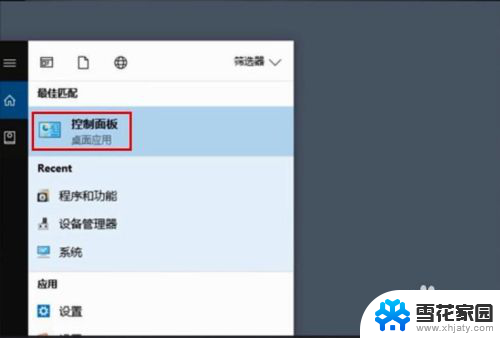
2.点击【网络和共享中心】
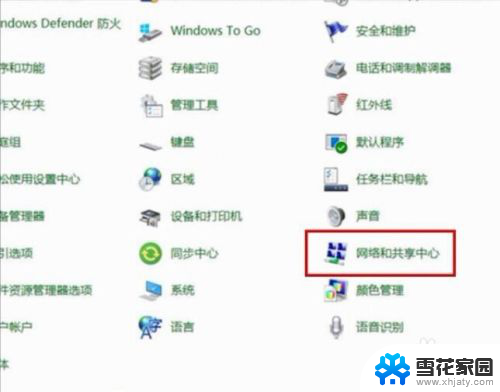
3.点击正在连接的WLAN
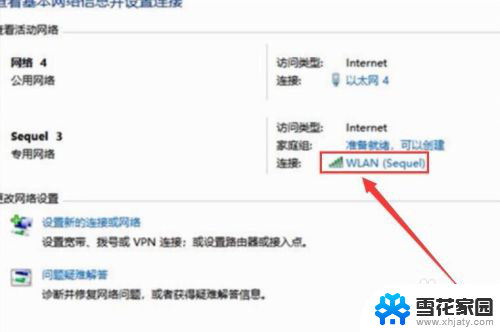
4.进入WLAN状态后点击【无线属性】。
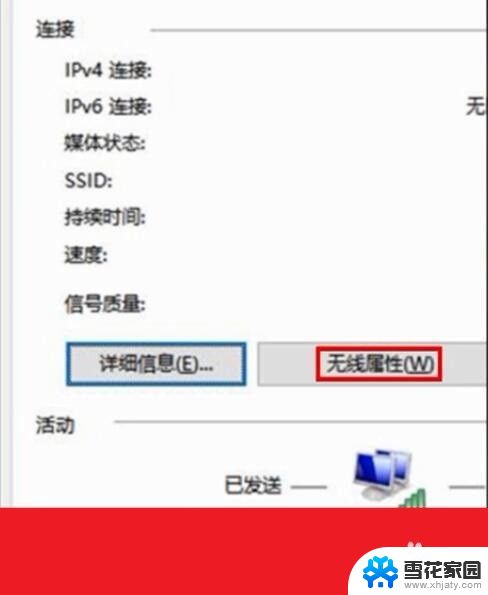
5.在安全页面√选【显示字符】。即可查看到正在连接的WiFi密码。
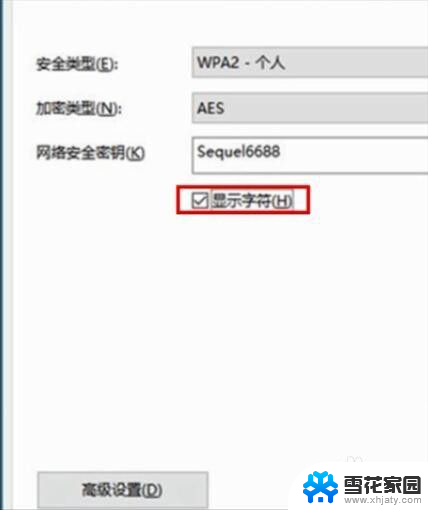
6.或者点击下面的任务栏中象楼梯一样的无线网络标志,再右击已连接的WiFi。再点击小框框里的【属性】,再√选【显示字符】前面的小方块。小方块打勾后也可查看到正在连接的WiFi密码。
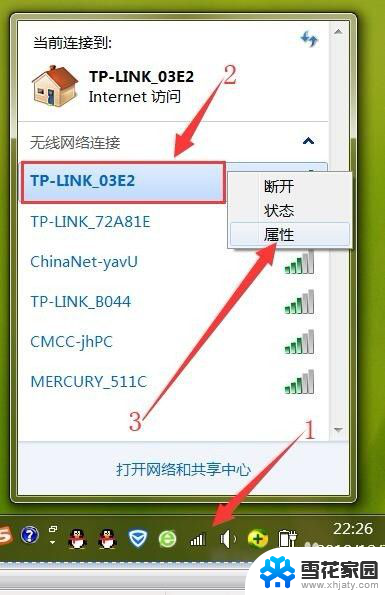
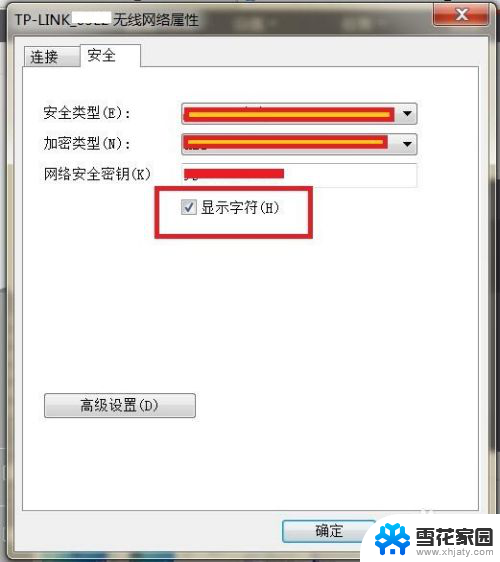
以上就是电脑如何查看无线密码的全部内容,如果你也遇到了类似情况,赶快参照小编的方法来解决吧,希望对大家有所帮助。
电脑如何看无线密码 电脑wifi密码怎么查看相关教程
-
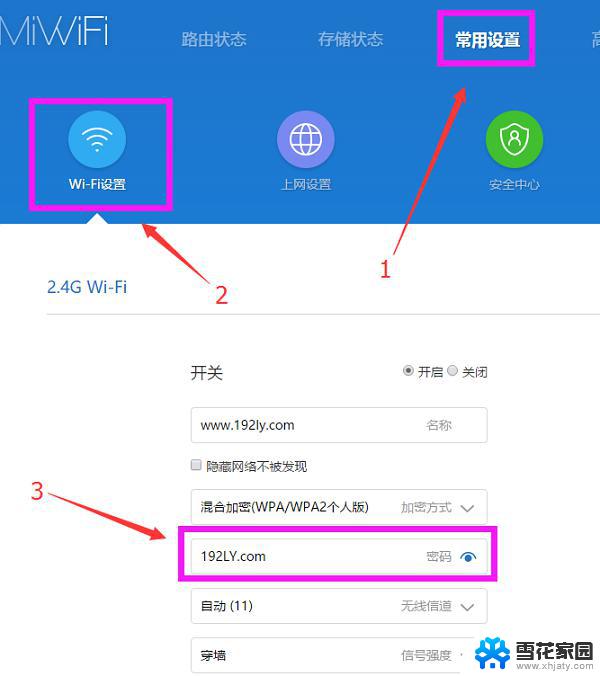 wifi密码查看器如何查看密码 电脑上查看WIFI密码的方法
wifi密码查看器如何查看密码 电脑上查看WIFI密码的方法2024-09-24
-
 如何从电脑上查看wi-fi密码 电脑如何查看WIFI密码步骤
如何从电脑上查看wi-fi密码 电脑如何查看WIFI密码步骤2024-02-10
-
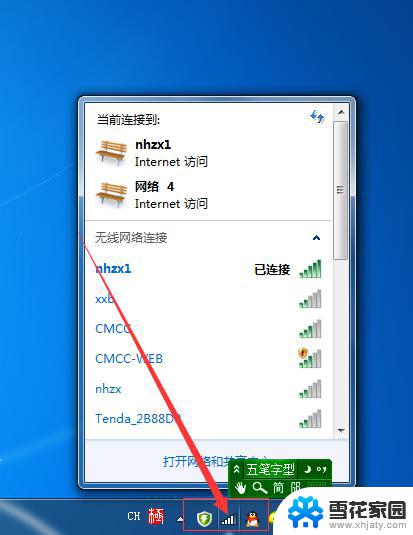 电脑连接wifi怎么显示密码 电脑上如何查看已连接WIFI密码
电脑连接wifi怎么显示密码 电脑上如何查看已连接WIFI密码2024-09-04
-
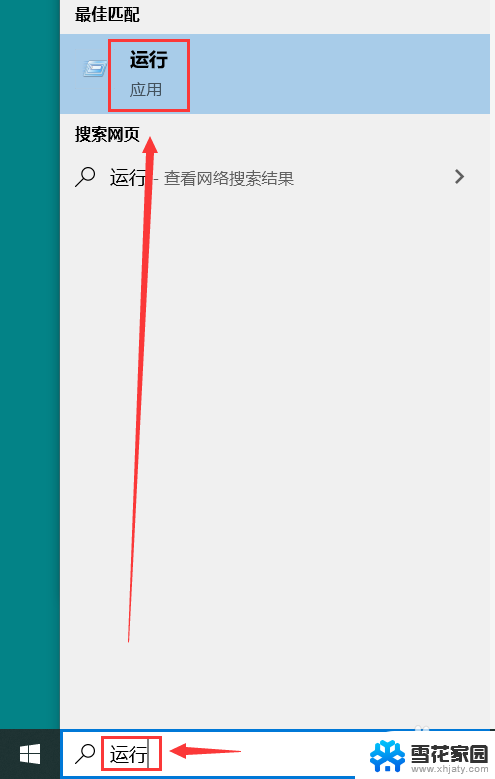 电脑如何查看密码 电脑密码如何查看
电脑如何查看密码 电脑密码如何查看2023-11-22
- 电脑账户密码怎么查看 如何查看电脑的用户名和密码
- 怎么用微信查看wifi密码 微信如何查看手机连接的wifi密码
- 手机连接wifi密码怎么查看 手机连接wifi后如何查看密码
- 怎么看电脑密码 如何在电脑上查看用户名和密码
- 如何查看电脑已连接wifi密码 电脑连接WiFi后怎么查看已保存的WiFi密码
- 怎么查自己连接的wifi密码 如何查看自己的WiFi密码
- 增值税开票软件怎么改开票人 增值税开票系统开票人修改方法
- 网格对齐选项怎么取消 网格对齐选项在哪里取消
- 电脑桌面声音的图标没了 怎么办 电脑音量调节器不见了怎么办
- 键盘中win是那个键 电脑键盘win键在哪个位置
- 电脑如何连接隐藏的wifi网络 电脑如何连接隐藏的无线WiFi信号
- 电脑怎么设动态壁纸 如何在电脑上设置动态桌面壁纸
电脑教程推荐